Como selecionar vários arquivos no Windows

Você pode reduzir o tempo necessário para gerenciar seus arquivos selecionando vários arquivos em seu PC com Windows. É fácil usar um atalho de teclado ou o mouse no File Explorer. Mostraremos os vários métodos aqui.
Selecione vários arquivos individuais no Windows
Para selecionar vários arquivos que não estão próximos uns dos outros em uma pasta, use o método aqui.
Comece abrindo o File Explorer e acessando sua pasta. Em seguida, clique no primeiro arquivo que deseja selecionar.
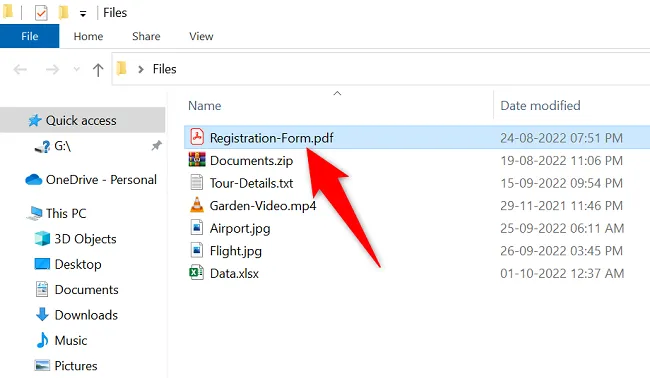
Seu primeiro arquivo agora está selecionado. Para escolher mais arquivos, pressione e segure a tecla Ctrl no teclado e clique nos outros arquivos.
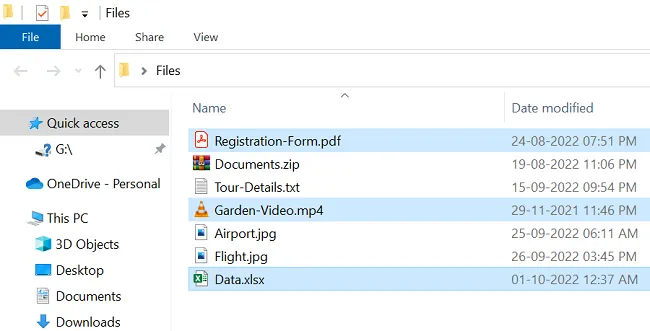
Com todos os seus arquivos agora selecionados, você pode recortar, copiar e executar outras tarefas de gerenciamento de arquivos.
Selecione vários arquivos próximos um do outro no Windows
Se você deseja selecionar vários arquivos próximos uns dos outros, não precisa clicar em cada arquivo.
Primeiro, abra a pasta que contém os arquivos que deseja selecionar. Em seguida, clique no primeiro arquivo para selecioná-lo. Este é o arquivo no topo da lista.
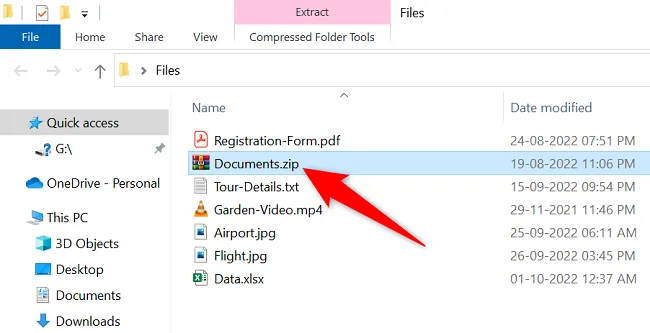
Agora que o primeiro arquivo está selecionado, pressione e segure a tecla Shift no teclado e clique no último arquivo da lista. O Windows também selecionará todos os arquivos entre o primeiro e o último arquivo.
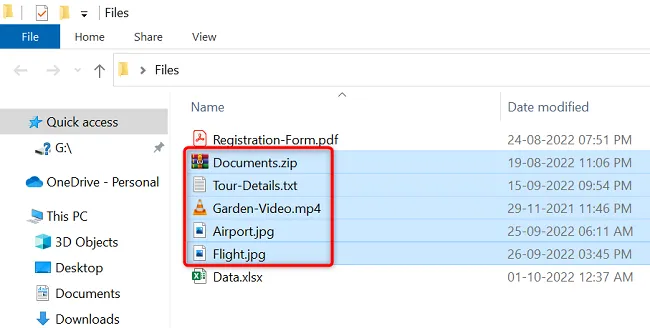
Você também pode executar o processo acima usando apenas um mouse. Para fazer isso, clique com o botão esquerdo do mouse e arraste o cursor pelos arquivos que deseja selecionar.
Selecione todos os arquivos no Windows
Selecionar todos os arquivos em uma pasta é mais fácil do que escolher arquivos individuais.
Para usar esse método, abra a pasta onde seus arquivos estão localizados. Em seguida, no teclado, pressione Ctrl+A.
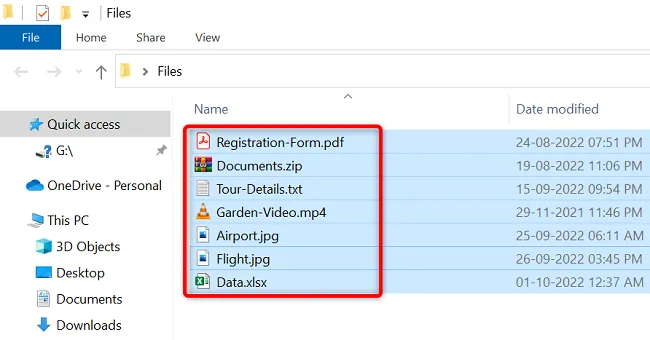
O Windows selecionará todos os itens em sua pasta atual, incluindo todos os arquivos e pastas.
Agora que você sabe como selecionar arquivos, aprenda a recortar ou copiar arquivos em seu PC com Windows 10 ou 11.



Deixe um comentário